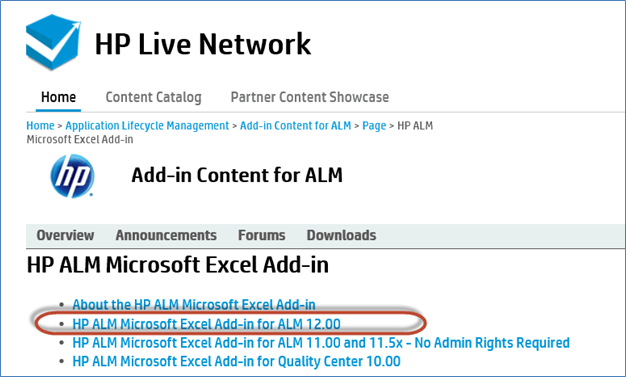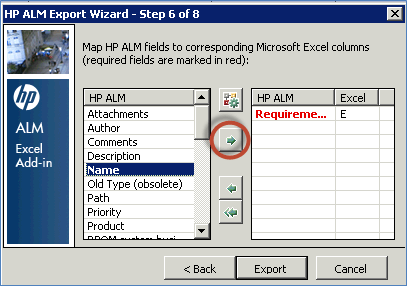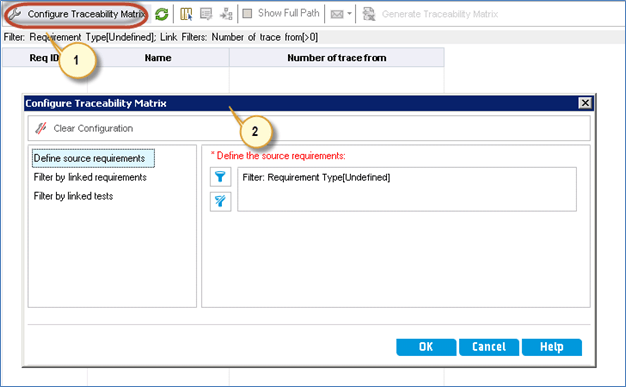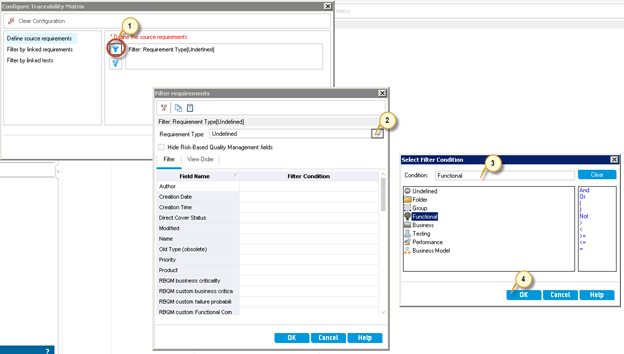Modulo Requisiti nel tutorial HP ALM (Quality Center).
- La definizione dei Requisiti è una delle fasi preliminari del ciclo di vita dello sviluppo del software.
- La definizione dei requisiti si riferisce a ciò che deve essere consegnato ai clienti alla fine di quella specifica versione.
- Stabilire in anticipo i requisiti con brevità e chiarezza comporterebbe rielaborazioni minime una volta completato lo sviluppo.
- Questo modulo di ALM consente agli utenti di definire, gestire e tenere traccia dei requisiti.
Utilizzeremo l'applicazione di esempio (GURU99 Banking) per capirla meglio.
Come creare i Requisiti
Passo 1) Fare clic su "Requisiti" nel modulo "Requisiti".
Passo 2) Manteniamo tutti i requisiti per questa versione (2017 R1) in una cartella specifica in modo che sia facile per noi accedervi. In aggiunta a ciò vorremmo mostrare la distinzione tra requisiti "Funzionali" e "Non Funzionali" inserendoli in cartelle diverse.
- Fai clic sull'icona "Nuova cartella" nel modulo Requisiti
- Inserisci il nome della cartella come "2017 R1" per identificare facilmente i requisiti per questa versione.
Passo 3) La cartella creata verrà visualizzata come mostrato di seguito.
Passo 4) Ora creiamo una cartella per 'Funzionale' Requisiti in cui vengono conservati tutti i documenti/elementi di lavoro dei requisiti funzionali.
Passo 5) La cartella creata verrà visualizzata in 'Requisiti' modulo come mostrato di seguito.
Passo 6) Allo stesso modo crea la cartella "Non funzionale". Dopo aver creato sia la cartella Funzionale che quella Non Funzionale, avremo la struttura della cartella come mostrata di seguito.
Passo 7) Fai clic sull'icona "Nuovi requisiti" nella pagina dei requisiti come mostrato di seguito.
Si apre la finestra di dialogo "Nuovi requisiti" e l'utente deve inserire i seguenti campi obbligatori.
- Immettere il nome del requisito
- Seleziona il tipo di requisito
Passo 8) L'utente può anche inserire i seguenti campi non obbligatori.
- Autore
- Priorità
- Revesaminato
- Target Rilasciare
- Target Ciclo
- Descriptioni e commenti.
Passo 9) I requisiti consentono inoltre agli utenti di inserire i requisiti in 'Rich Text' direttamente come mostrato di seguito.
Passo 10) Di solito, i requisiti vengono catturati in un documento word. Verranno caricati nella scheda Allegati come mostrato di seguito. ALM supporta anche tutti gli altri tipi di file come .xls, .jpg ecc. Dopo il caricamento, fare clic sul pulsante Invia.
Passo 11) Il requisito verrebbe visualizzato all'utente come mostrato di seguito:
Come caricare i requisiti utilizzando Microsoft Excel
A volte, l'utente non crea i requisiti manualmente. È facile caricare tutti i requisiti in blocco anziché crearli uno per uno, il che è un processo che richiede tempo. Per facilitare il caricamento in ALM, HP ha messo a punto un componente aggiuntivo con il quale l'utente può caricare direttamente da MS Excel/MS Word. Cerchiamo di comprendere la procedura passo passo per caricare i requisiti nel QC da Excel.
Per caricare i requisiti, dobbiamo comprendere il flusso di lavoro:
Parte A – Download
Passo 1) Passare alla home page di ALM http://localhost:8181/qcbin e fare clic su "Strumenti" dall'elenco dei collegamenti.
Passo 2: Fare clic sul collegamento "Altri componenti aggiuntivi HP ALM" dalla pagina dei componenti aggiuntivi come mostrato di seguito.
Passaggio 3) Selezionare "Componenti aggiuntivi per Microsoft Applicazioni' e seleziona 'Microsoft Excel" dal collegamento poiché utilizzeremmo il componente aggiuntivo MS Excel per caricare i dati in HP-ALM.
Passo 3) Selezionare HP-ALM Microsoft Collegamento del componente aggiuntivo Excel per ALM 12.00.
Passo 4) Selezionare HP-ALM Microsoft Collegamento del componente aggiuntivo Excel per ALM 12.00. Gli utenti possono anche fare riferimento alla Guida "Leggimi" e alla Guida ai "Componenti aggiuntivi". Facendo clic sul collegamento, il file di configurazione del componente aggiuntivo verrà scaricato nella posizione predefinita/nella posizione selezionata dall'utente.
Parte B – Installazione
Passo 1) Seleziona il componente aggiuntivo scaricato ed esegui un clic con il pulsante destro del mouse sul file scaricato. Seleziona "Esegui come amministratore".
Passo 2) Seleziona il componente aggiuntivo scaricato ed esegui un clic con il pulsante destro del mouse sul file scaricato. Seleziona "Esegui come amministratore" in modo da poter installare il componente aggiuntivo.
Passo 3) Seleziona il tipo di installazione. Qui abbiamo selezionato "Per tutti gli utenti" che era l'impostazione predefinita. Se desideri eseguire l'installazione solo per l'utente corrente, seleziona "Solo per l'utente corrente" e fai clic su "Avanti".
Passo 4) Al termine dell'installazione, l'utente riceverà il messaggio di stato. Fare clic sul pulsante "Fine".
Passo 5) Per verificare se il componente aggiuntivo è stato installato correttamente, apri Excel e vai alla scheda "Componenti aggiuntivi". Troverai l'opzione "Esporta in HP ALM", il che significa che il "componente aggiuntivo" è stato installato correttamente.
Parte C – Caricamento dei requisiti in ALM
Passo 1) Prima di caricare i requisiti da Excel, dobbiamo preparare Excel in modo che possa essere caricato.
- Seleziona i campi che desideri caricare in ALM e crea un'intestazione in Excel per tali campi.
- Inserisci dati validi in ciascuno di questi campi come mostrato di seguito.
Passo 2) Dopo aver selezionato i dati da caricare, fare clic su "Esporta in HP ALM" da "Componenti aggiuntivi".
Passo 3) Si apre l'Esportazione guidata ALM. Immettere l'URL del server HP ALM e fare clic su "Avanti".
Immettere il nome utente e la password per l'autenticazione e fare clic su "Avanti".
Passo 3) Seleziona il dominio, il nome del progetto in cui desideriamo caricare i requisiti e fai clic su "Avanti".
Passo 4) Seleziona il tipo di dati che vorremmo caricare. In questo caso, si tratta di requisiti. Possiamo anche caricare Test/Difetti di cui ci occuperemo più avanti.
Passo 5) Inserisci il nome della nuova mappa. La prima opzione, 'Seleziona una mappa', è disabilitata perché non abbiamo ancora creato una mappa. Quindi dovremmo creare un nuovo nome mappa e cliccare su 'Avanti'. Non abbiamo selezionato 'Crea una mappa temporanea' perché vorremmo riutilizzarla ogni volta per caricare 'Requisiti'.
Passaggio 5b) In questa finestra di dialogo, l'utente deve scegliere il comportamento del tipo di requisito. Se stiamo caricando un solo tipo di requisito, dovremmo selezionare "Tipo di requisito singolo".
Stiamo caricando diversi tipi di requisiti. Quindi dobbiamo mappare la colonna corrispondente in Excel. Secondo il nostro modello, la colonna "E" riporta il tipo di requisito.
Passo 6) Facendo clic su "Avanti", si apre la finestra di dialogo di mappatura come mostrato di seguito.
- Gli elementi della griglia del riquadro sinistro elencati corrispondono ai campi disponibili per il caricamento in HP ALM. Tieni presente che i campi contrassegnati in 'ROSSO' devono essere mappati in quanto sono campi obbligatori.
- Gli elementi della griglia del riquadro destro si riferiscono ai campi mappati in modo che i valori in Excel confluiscano nei campi corrispondenti di ALM.
Ora capiamo come mappare i campi in Excel rispetto ai campi in ALM.
Selezionare il campo che l'utente desidera mappare e fare clic sul pulsante freccia come mostrato di seguito.
Immettere il nome della colonna in Excel che corrisponde al nome della colonna appropriata in HP ALM.
Passo 8) Una volta completato il caricamento, ALM visualizza il messaggio come mostrato di seguito. Se vengono visualizzati errori, risolvi il problema e prova a ricaricare lo stesso.
Fase 11) Ora verifichiamo lo stesso nella scheda "Requisiti". Tutti i dettagli dei requisiti, inclusi gli allegati, sono caricati come mostrato di seguito.
Come eseguire l'analisi della copertura (tracciabilità dei requisiti)
Una volta che l'utente ha mappato tutti i requisiti, i test e i difetti discussi in ciascuno di questi capitoli, saremo in grado di generare un'analisi di copertura e una matrice di tracciabilità.
L'analisi della copertura ci aiuta a comprendere la Copertura di prova rispetto a un requisito specifico e dettagli sul numero di test superati/non superati/non eseguiti.
Passo 1) Passare al modulo dei requisiti, fare clic sul menu "Visualizza" e selezionare "Analisi di copertura".
Passo 2) L'analisi della copertura verrà generata rispetto a ciascuno dei requisiti inseriti nella "Scheda Requisiti" con stato consolidato a livello di cartella.
Passo 3) Espandendo la cartella, l'analisi della copertura verrà visualizzata come mostrato di seguito.
Passo 4) Fare clic su ciascuno di questi stati di analisi della copertura per ottenere un rapporto dettagliato.
- Fare clic sullo stato di un requisito specifico. Verrà visualizzata l'analisi della copertura con il numero di guasti.
- Fare clic su "Mostra copertura del test" per visualizzare lo stato dettagliato del test allegato al requisito selezionato.
Passo 5) Facendo clic su "Mostra copertura del test", verrà visualizzato lo stato di esecuzione del test rispetto al requisito selezionato.
Matrice di tracciabilità:
- . Matrice di tracciabilità consente agli utenti di determinare l'entità delle relazioni tra requisiti e altri requisiti (o) tra requisiti e test.
- La matrice di tracciabilità elenca i requisiti di origine e i requisiti e i test associati. La matrice visualizza il numero totale di relazioni per ciascun requisito di origine.
Passo 1) Il primo passo è accedere al menu "Visualizza" e selezionare "Matrice di tracciabilità".
Passo 2) La pagina Matrice di tracciabilità si apre come mostrato di seguito.
- Fare clic su "Configura matrice di tracciabilità"
- Si apre la finestra di dialogo "Configura matrice di tracciabilità".
Passo 3) Di seguito sono riportati i criteri per generare la Matrice di Tracciabilità.
- Fai clic su "Filtro" in "Definisci requisiti di origine"
- Si apre la finestra di dialogo "Requisiti filtro". Fare clic sul pulsante dei criteri di filtro.
- Si apre la finestra di dialogo Seleziona criteri di filtro. Seleziona "Funzionale" dall'elenco
- Fare clic su "OK".
Passo 4) La finestra di dialogo Requisiti filtro visualizza i criteri di filtro selezionati dall'utente. Fare clic su "OK".
Passo 5) Viene visualizzata la finestra di dialogo Configura tracciabilità
- Con il "Tipo di requisito" selezionato
- Fare clic sul collegamento "Filtra per test collegati".
Passo 6) Generiamo la matrice di tracciabilità tra requisiti e test. Quindi, cliccando su 'Filtra per test collegati', all'utente viene mostrata la seguente finestra di dialogo.
- Abilita "Filtra per test collegati".
- Selezionare "Collegato a" i seguenti test.
- Generiamo la matrice di tracciabilità per quei requisiti che hanno più di 5 test. Quindi seleziona il criterio di filtro come "più di"
- Inserisci un valore. In questo caso è "5"
- Fai clic su "Ok"
Passo 7) Se vengono soddisfatti i criteri della matrice di tracciabilità specificati, all'utente viene mostrata la seguente schermata con tutti i requisiti e i relativi test.
Passo 8) L'utente può anche fare clic su "Genera matrice di tracciabilità" che può essere esportata in Excel.
- Selezionare i dettagli per i quali deve essere generata la matrice di tracciabilità.
- Fare clic su "Genera matrice di tracciabilità".
Passo 9) All'utente viene visualizzata la finestra di dialogo Salvataggio file.
- Scegli la posizione in cui salvare la matrice di tracciabilità.
- Immettere il nome del file
- Fare clic su "Salva".
Passo 10) Facendo clic sul pulsante "Salva", la matrice di tracciabilità viene generata per l'utente.
Ecco un video sul modulo Requisiti
Clicchi qui se il video non è accessibile
punti chiave: -
- Il modulo dei requisiti in QualityCenter viene utilizzato per archiviare i requisiti di test. Sulla base di questi requisiti archiviati costruirai i tuoi casi di test.
- Un requisito genitore potrebbe avere un requisito figlio.
- A ogni requisito viene assegnato un ID univoco per l'identificazione.